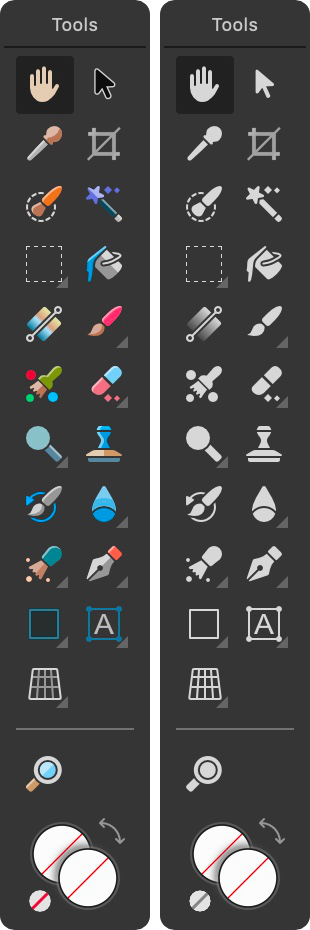更改 UI 外观
默认情况下,Affinity Photo 2 具有暗色的用户界面 (UI)。这样,便更容易准确地查看和编辑您的文档中的颜色。但您可以将 UI 从暗色变为亮色(反之亦然),调整背景灰阶或用于更改对比度的总体 Gamma,并在 UI 中由彩色切换为单色图解。

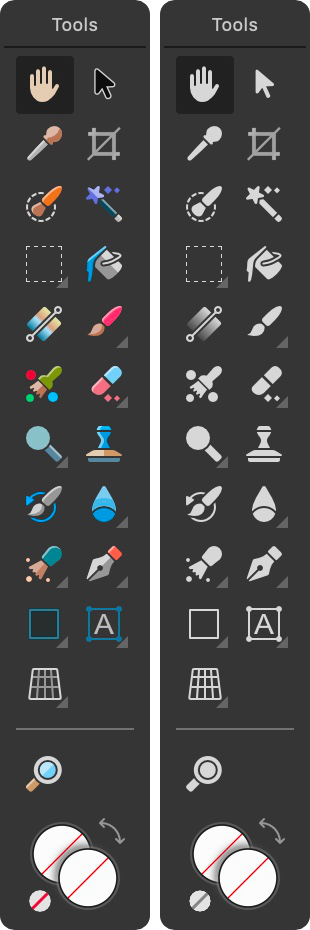
默认情况下,Affinity Photo 2 具有暗色的用户界面 (UI)。这样,便更容易准确地查看和编辑您的文档中的颜色。但您可以将 UI 从暗色变为亮色(反之亦然),调整背景灰阶或用于更改对比度的总体 Gamma,并在 UI 中由彩色切换为单色图解。